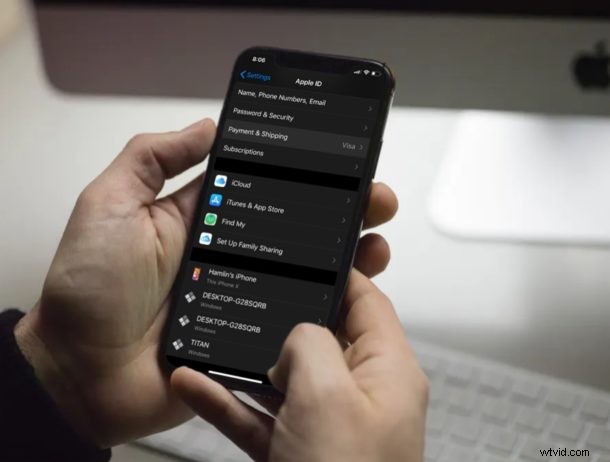
Se sei un utente iPhone o iPad, probabilmente utilizzi una sorta di metodo di pagamento per effettuare acquisti su App Store e iTunes Store. Potrebbe essere una carta di credito, una carta di debito, Apple Pay, PayPal o persino un ID Apple che ottieni riscattando le carte regalo. Certo, le tue informazioni di pagamento sono al sicuro e non c'è nulla di cui preoccuparsi, ma ci sono ancora scenari in cui potresti voler rimuovere il metodo di pagamento da un ID Apple. Forse stai condividendo il tuo dispositivo con altri, o vuoi sostituire il metodo di pagamento con uno nuovo, o forse hai un iPhone o iPad che viene utilizzato frequentemente dai bambini e vuoi evitare acquisti involontari.
Considerando la frequenza con cui iPhone, iPad e iPod Touch vengono utilizzati oggi dai bambini nelle famiglie, gli acquisti non autorizzati e accidentali tendono a verificarsi con una certa frequenza. Certo, puoi disabilitare gli acquisti in-app universalmente o per app specifiche come Fortnite, ma per alcuni potrebbe non essere abbastanza lontano. Se hai un metodo di pagamento collegato a un dispositivo iOS che non utilizzi principalmente, potresti voler rimuoverlo prima che ti venga addebitato qualcosa che non hai nemmeno acquistato.
Stai cercando di sbarazzarti dei tuoi dati di pagamento da uno qualsiasi dei tuoi dispositivi iOS? Perfetto, perché in questo tutorial parleremo esattamente di come rimuovere il metodo di pagamento dell'ID Apple su iPhone e iPad.
Come rimuovere il metodo di pagamento dell'ID Apple su iPhone e iPad
Indipendentemente dal fatto che tu stia utilizzando una carta di credito/debito, PayPal o un ID Apple, rimuovere le informazioni di pagamento allegate al tuo account Apple è una procedura abbastanza semplice. Esaminiamo i passaggi necessari per rimuovere i metodi di pagamento da un ID Apple utilizzando iOS o iPadOS:
- Apri l'app "Impostazioni" dalla schermata iniziale del tuo iPhone o iPad.

- Tocca il tuo "Nome ID Apple" in Impostazioni per andare alla sezione di gestione dell'account Apple.
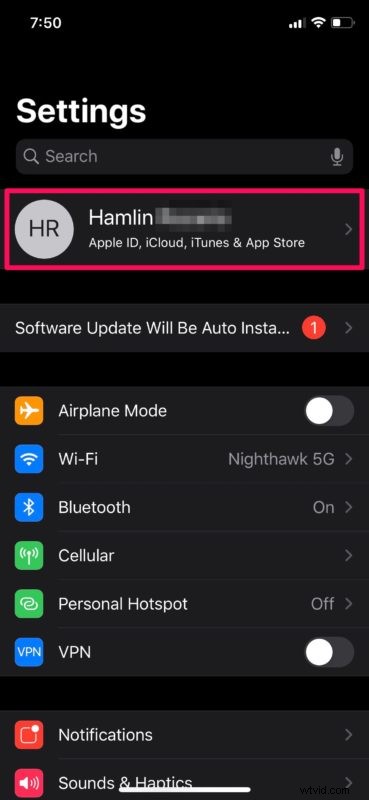
- Qui, tocca "Pagamento e spedizione" come mostrato nello screenshot qui sotto.
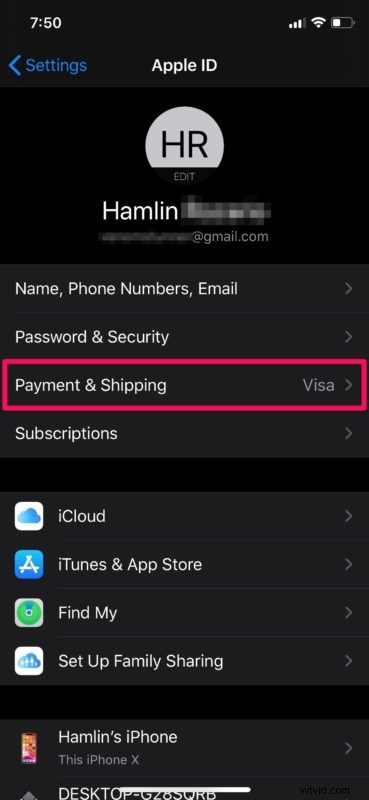
- Ora tocca "Modifica" che si trova nell'angolo in alto a destra dello schermo.
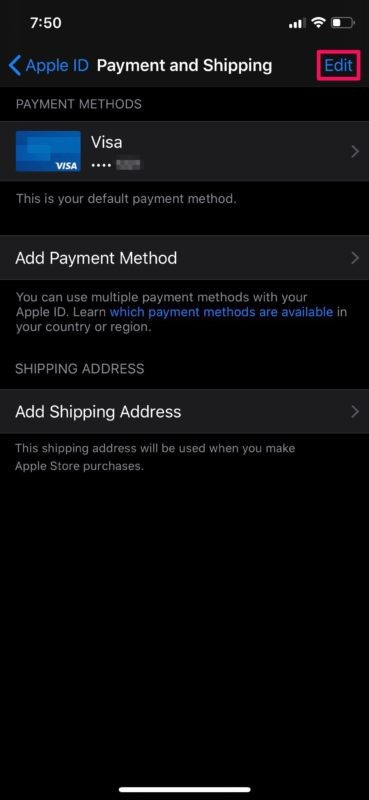
- Noterai un'icona di eliminazione a sinistra del tuo metodo di pagamento. Tocca questa icona rossa "-".
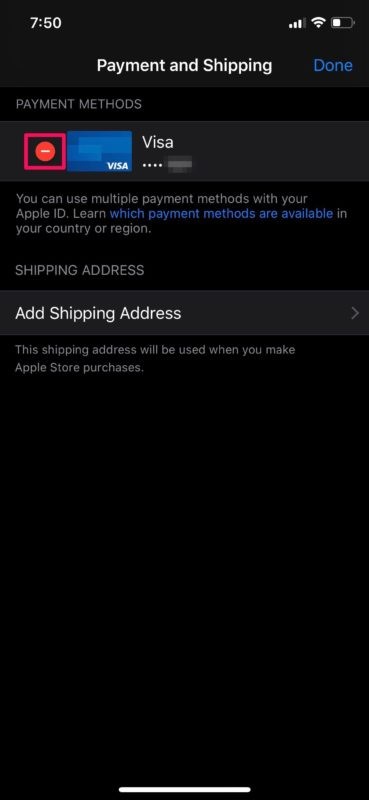
- Ora, tocca "Rimuovi" a destra del tuo metodo di pagamento. Riceverai una richiesta di conferma della rimozione dei tuoi dati di pagamento. Tocca di nuovo "Rimuovi" per confermare l'azione.
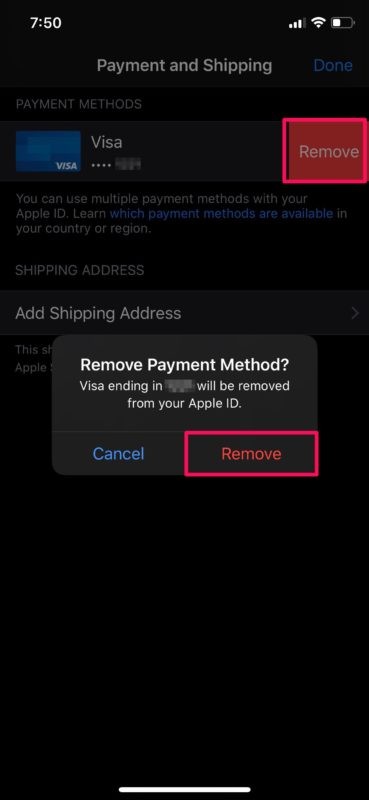
Ora non ci sarà alcun metodo di pagamento allegato all'ID Apple. D'ora in poi, non dovrai più preoccuparti di pagamenti non autorizzati nella fattura della tua carta di credito.
Se ti è stato addebitato un addebito accidentale o qualcun altro ha effettuato un acquisto non autorizzato sull'App Store, potresti sempre richiedere un rimborso e la maggior parte delle volte tende ad accettare la richiesta e ad offrire un rimborso completo, purché non sia troppo tardi e supponendo che la tua richiesta sia ragionevole.
"Non riesco a rimuovere il metodo di pagamento dal mio ID Apple, aiuto!"
Non riesci a rimuovere il tuo metodo di pagamento? Questo di solito è dovuto al fatto che hai un abbonamento attivo per il quale stai attualmente pagando.
Dovrai annullare l'abbonamento e attendere che scada prima di poter eliminare questo particolare metodo di pagamento.
Tuttavia, questo non dovrebbe essere un problema se disponi di più metodi di pagamento e stai cercando di rimuoverne solo uno o due.
Ci auguriamo che tu sia riuscito a eliminare i tuoi metodi di pagamento dai tuoi dispositivi iOS secondari condivisi con qualcun altro nella tua famiglia. L'hai rimosso per un motivo particolare, a causa di acquisti non intenzionali o pagamenti non autorizzati, solo per prestare la massima attenzione o perché più persone stanno utilizzando il dispositivo con quell'ID Apple? Facci sapere i tuoi pensieri e opinioni su come Apple gestisce i pagamenti nella sezione commenti in basso.
